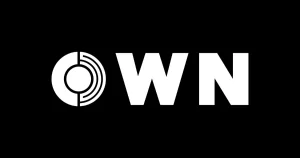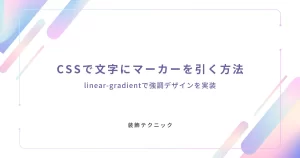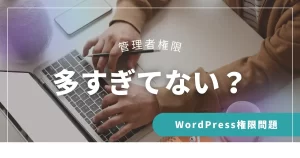ハシビィくん
ハシビィくんSSLって聞くけどなに?使われていないサイトは信用度が下がるとか聞くけど…



SSLは今や必須の設定項目だぞ!セキュリティ対策の一環だ!
ブログ、コーポレートサイト、ECサイトとどんなWebサイトであったとしても、SSL化はセキュリティ対策の一環として欠かせないものです。
しかし、現時点でもSSL化を導入していないサイトはまだまだあります。
そんなセキュリティに脆弱性のあるサイトにならない方法は、実は簡単なのでサクッと導入しちゃいましょう。
SSL(Secure Socket Layer)とは
まずSSLの機能について。
SSLの機能を簡単にまとめると、「インターネット上でデータを暗号化して送受信する仕組みのひとつ。クレジットカード番号や、一般に秘匿すべきとされる個人に関する情報を取り扱うWebサイトで、これらの情報が盗み取られるのを防止する仕組み」となります。
SSL化をしていないサイトのアドレスバー(URL)を見てみると、「保護されていない通信」と表示されています。
一度ぐらいは目にしたことがあるのではないでしょうか。
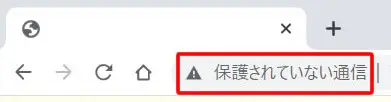
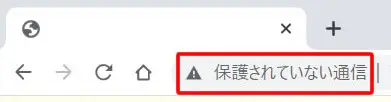
このような表示があるサイトには、どうしてもユーザーも不安に思ってしまいます。
SSL化されていれば、「保護されていない通信」という表示が消え、URLの先頭が「http」→「https」になり鍵マークが表示されるようになります。



サイト開設時に設定しちゃうのがおすすめだぞ。
常時SSL化について
常時SSL化とは、ログイン画面や問い合わせページなどの特定のページだけではなく、全てのページ(ドメインに基づく)をSSL化することです。基本的にSSL化とした際には、この状態を目指しております。
この常時SSL化を簡単に導入できるのが『Really Simple SSL』というプラグインの役割となります。
WordPressのSSL化(HTTPS化)の方法
WordPressで『Really Simple SSL』などのプラグインを使わずに、SSL化する手順を確認してみましょう。
サーバーでSSL設定
WordPressの一般設定を変更
.htaccessでリダイレクト処理を入力
必要最低限の対応としては以上ですが、記事を複数投稿していたり、テーマによっては追加で修正する箇所が生じたりしますので、ご注意を。
プラグイン『Really Simple SSL』を利用することで、上記の「STEP2~3」やその他作業をプラグインで一括で対応してくれるのです。
ということは、サーバーでSSL設定をした後にプラグイン『Really Simple SSL』をインストール。
その後に『Really Simple SSL』の設定をすると、運用中のサイトがSSL化されるというわけです。
『Really Simple SSL』を利用することで、専門知識がなくともSSL化ができるのが強みです。



.htaccessは正直エラーが起きる可能性もあるから、ありがたいっす。
『Really Simple SSL』の使い方
基本的な手順は以下の通りです。
サーバーでSSL設定
Really Simple SSL インストール&有効化
SSL 有効化ボタンをクリック
サーバーでSSL設定
『Really Simple SSL』を利用してSSL化するには、まずサーバー側での作業が必要です。
サーバー側の作業を『リトルサーバー』を使って解説します。
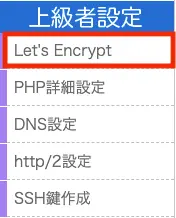
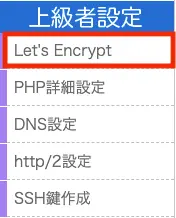
まずコントロールパネルの「Let’s Encrypt」を押すと、「Let’s Encryptへ申請」とページに進みます。
※「Encrypt」は暗号化という意味です。他サーバーでは「SSL設定」などの文言を利用されていることもあります。


SSL化したいドメインの「申請」をクリックすると完了です。
反映されるまでに数時間有する場合がありますので、焦らずに待ちましょう。
時間を置いて、URLの先頭を「http」から「https」に変更してもきちんとサイトが表示される状態になっていればサーバー側での設定は完了です。
プラグイン『Really Simple SSL』をインストール
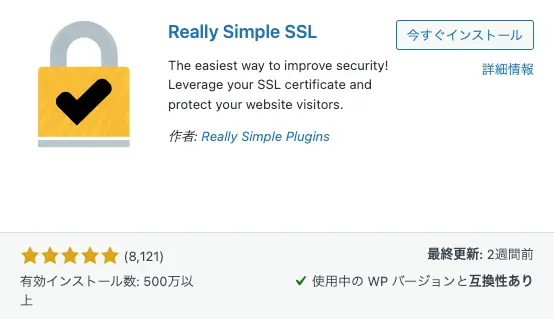
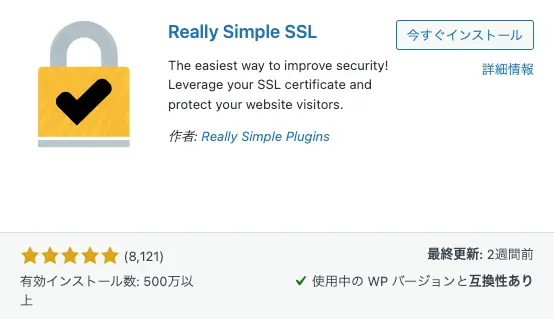
それでは早速『Really Simple SSL』をインストールして有効化しましょう。
WordPressの管理画面から[プラグイン→新規追加]と進めていき、『Really Simple SSL』を検索。
『Really Simple SSL』が検索結果として表示されるので、「今すぐインストール」をクリック後、「有効化」をクリックしましょう。
SSLを有効化しましょう
『Really Simple SSL』を「有効化」すると、以下の画面に切り替わります。
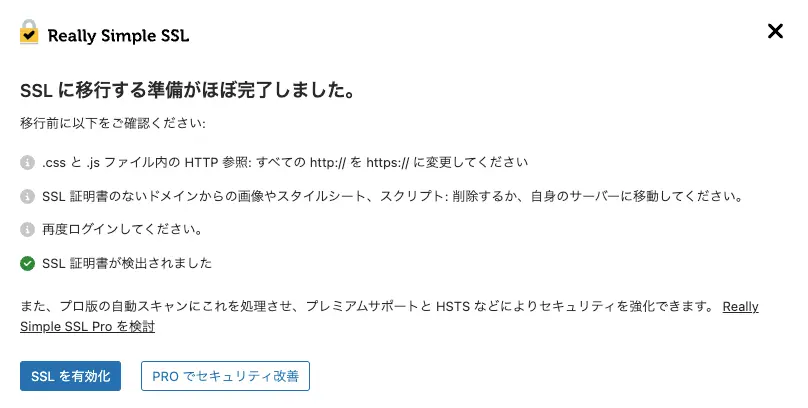
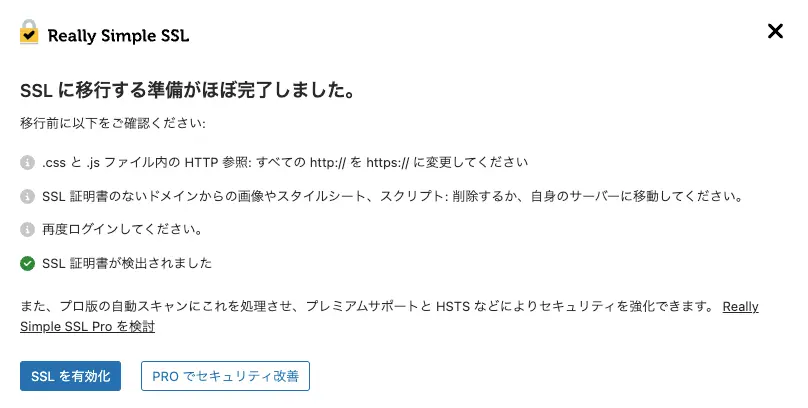
プラグイン自体の有効化とは別で、「SSL化を有効化」という機能を有効にするためにクリック。
本プラグインは設定する必要がないので、「SSL化を有効化」をクリックで完了です。
ちなみに「SSL化を有効化」をクリックすると、強制的にログアウトされます。
その後、「SSLを有効化しました」というメッセージが出ていれば問題ありません。
- 一般設定のURLをhttpsに変更
- .htaccessにリダイレクト処理を入力
- 自ドメインはJavaScriptで書き換え処理
ワンクリックでこの処理を自動で解決してくれるなんて!



確かに便利なプラグインだ。しかし専門知識があれば不要なプラグインでもあるぞ。
『Really Simple SSL』を停止&削除したらどうなるのか
『Really Simple SSL』を停止(削除)すると、SSL有効化後に変更されていたものがストップします。
- 一般設定のURLがhttpに戻る
- .htaccess にリダイレクト処理が削除される
- 自ドメインはJavaScriptで書き換え処理が削除される
このように『Really Simple SSL』でSSL化を導入した場合は、プラグインは必須になるということです。
手作業で.htaccessに追記したりするのが不安なら『Really Simple SSL』を利用するのが安心かと思います。



運用歴が長くなるだけ手作業が増えるので、できるだけ開設時orできるだけ早めにSSL化しちゃうのがおすすめだぞ。
まとめ:簡単にSSL化したいなら『Really Simple SSL』でOK
最後に『Really Simple SSL』に関する結論を。
- SSL化はWordPress運用に必須
- 「サーバー」と「プラグイン」での作業が必要
- .htaccessがいじれるとプラグインは不必要に
今回設定方法の例として挙げた『リトルサーバー』
月額が150円からと趣味ブログからフリーランスのポートフォリオとコストを抑えたい人向けのサーバーです。
本サイトもこちらのサーバーを運用しております。